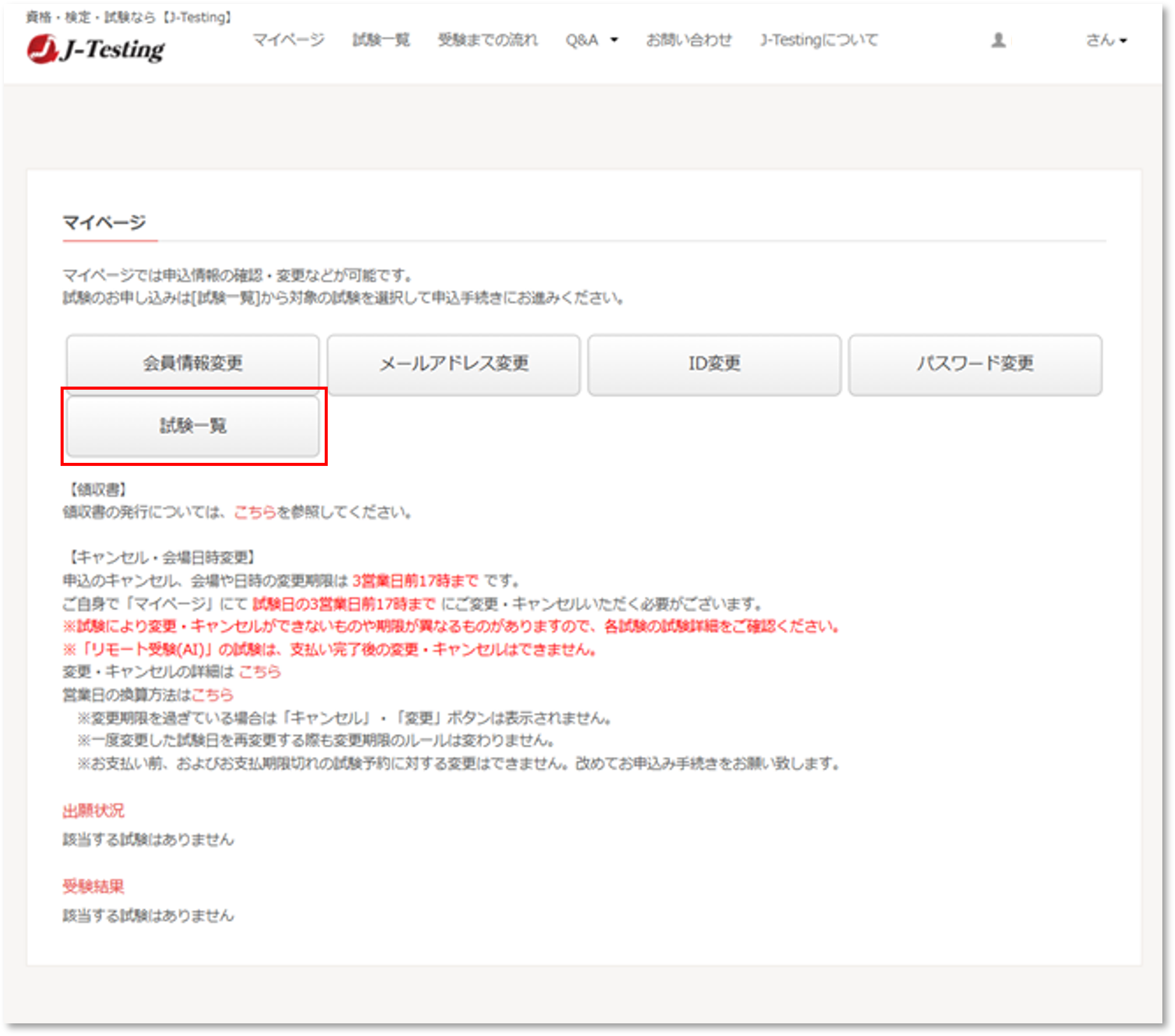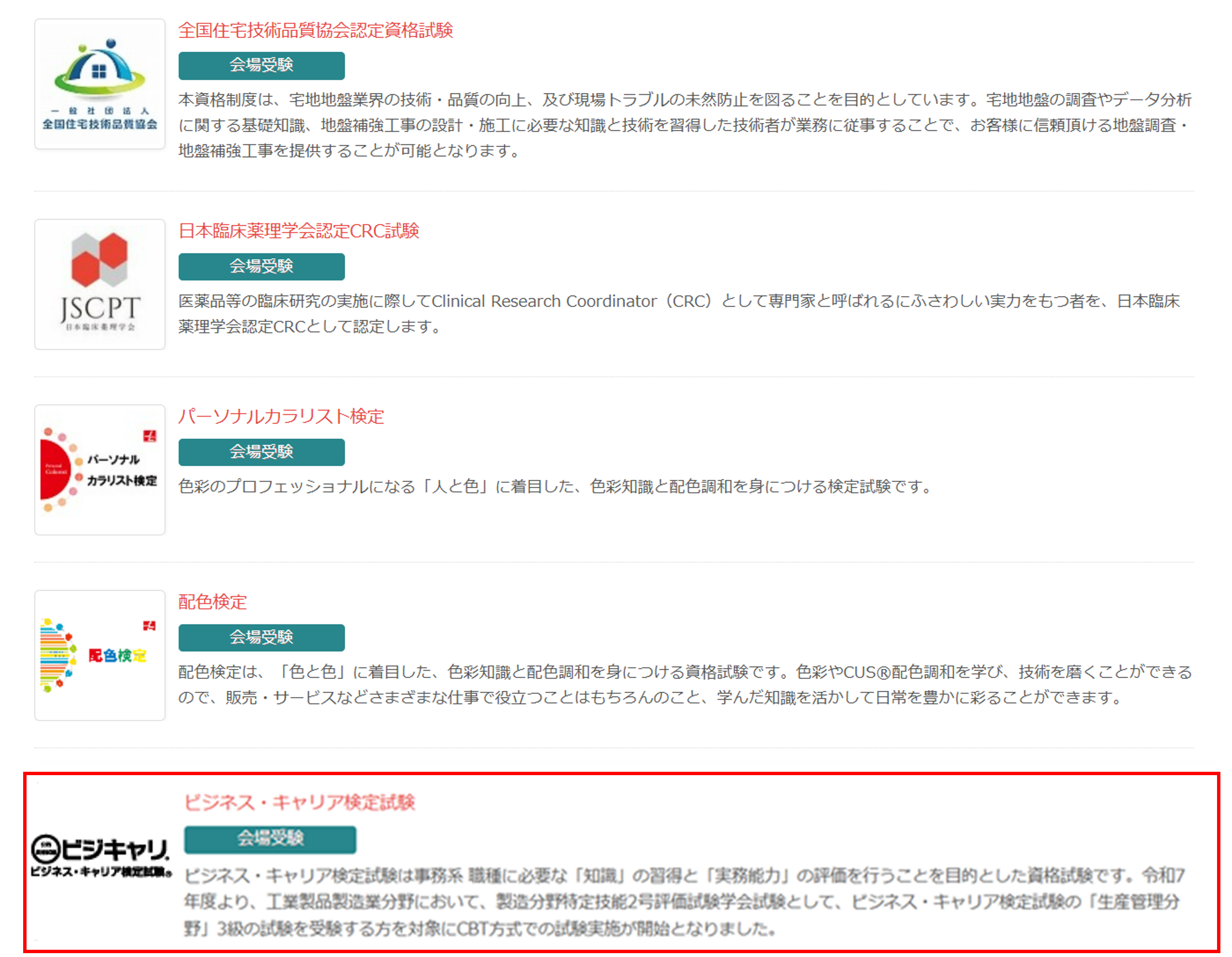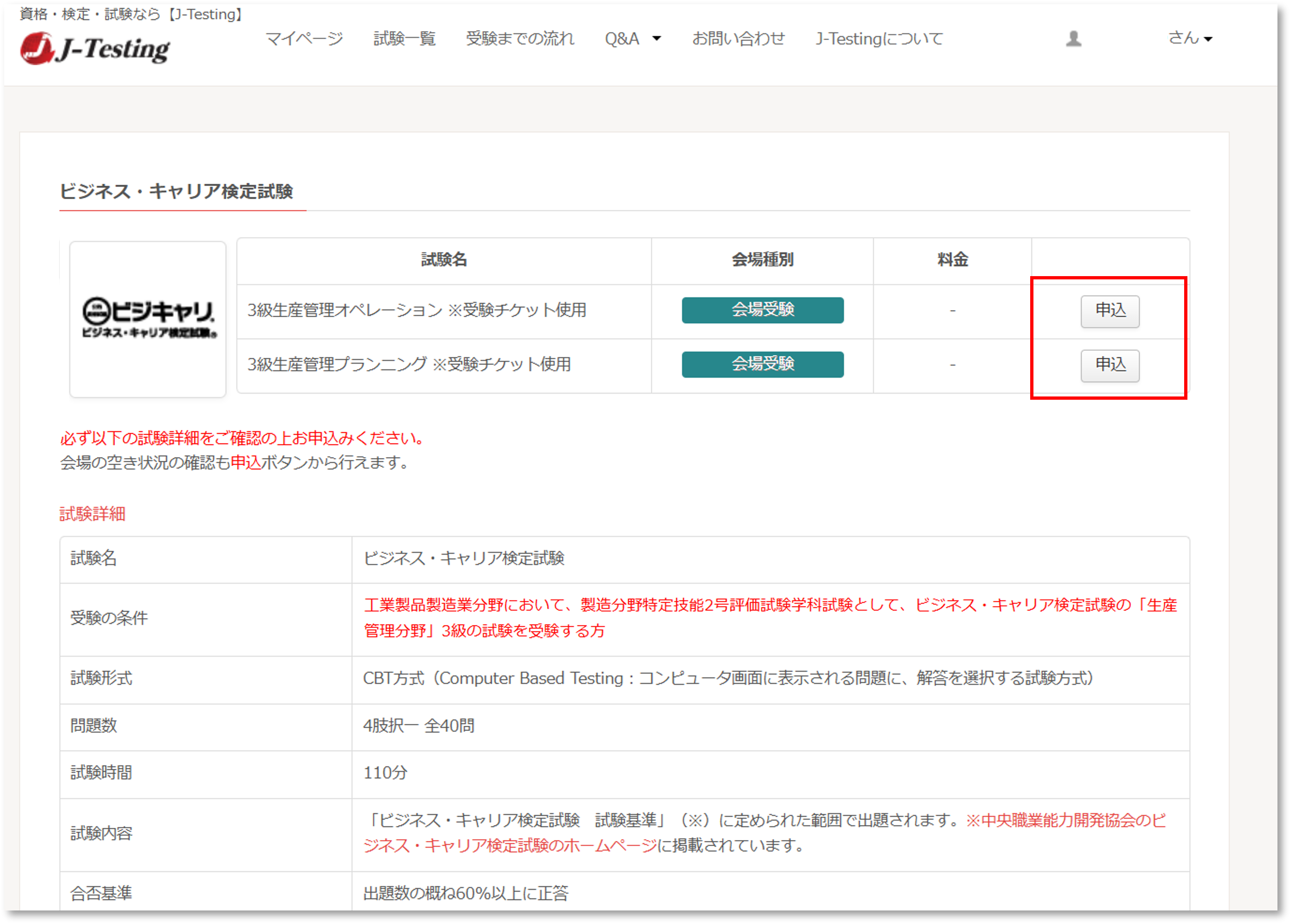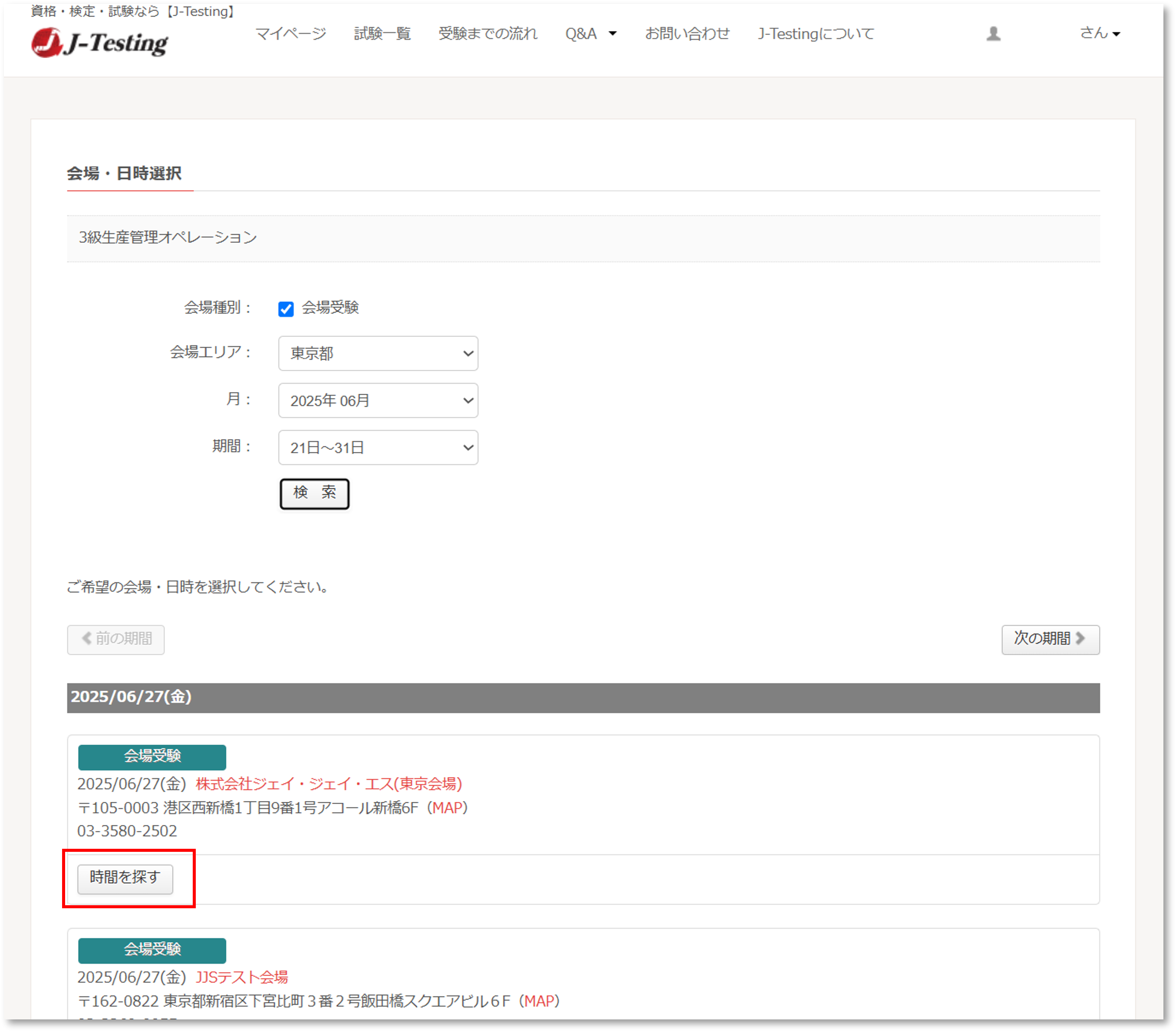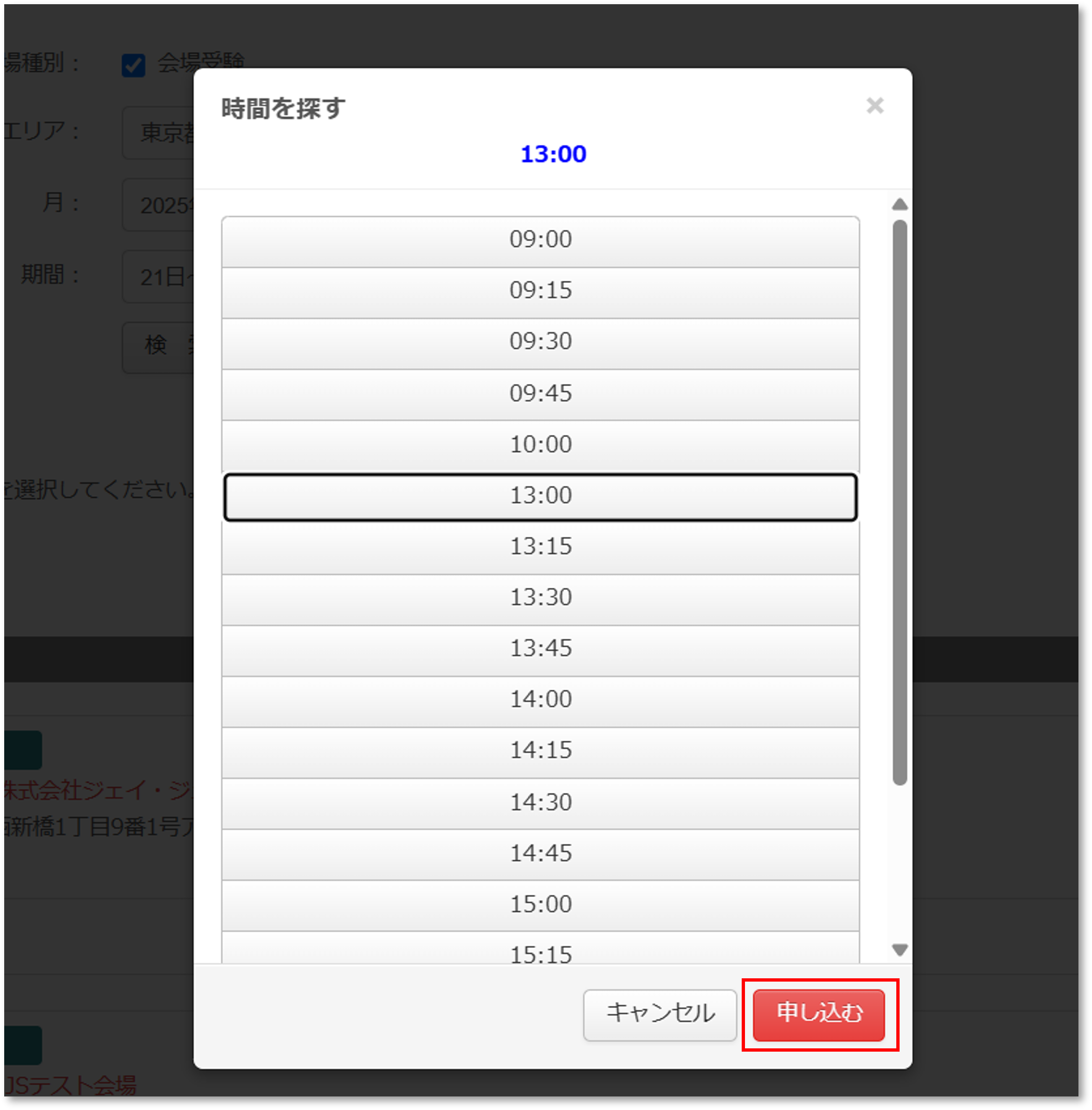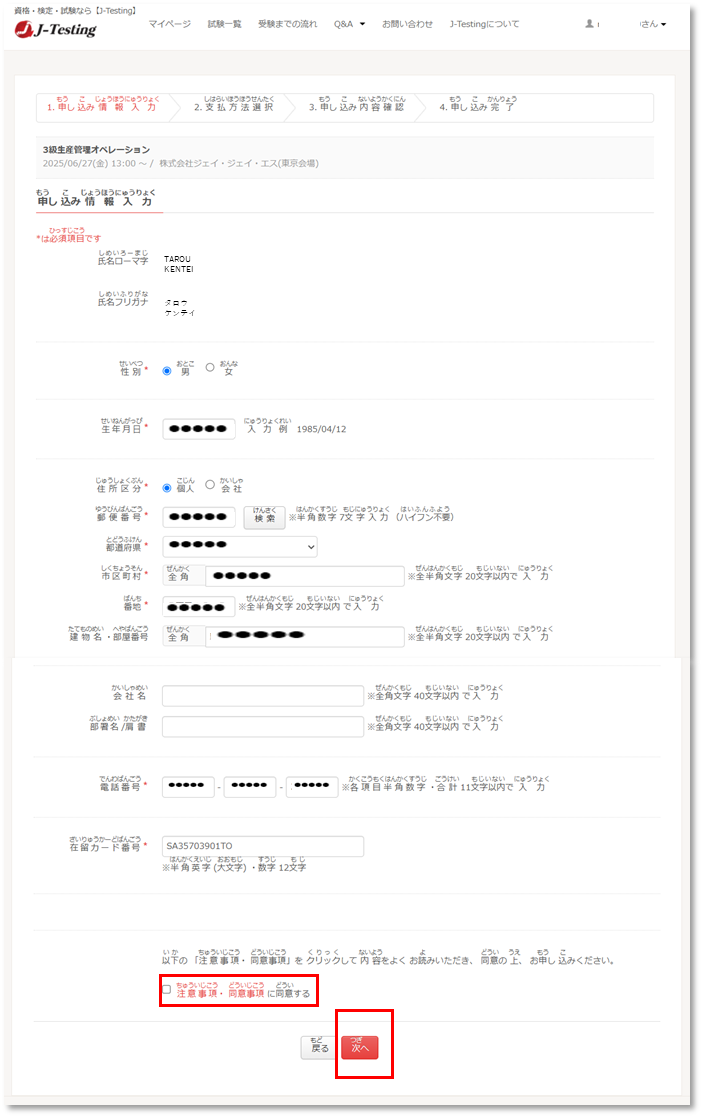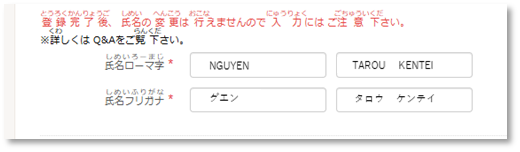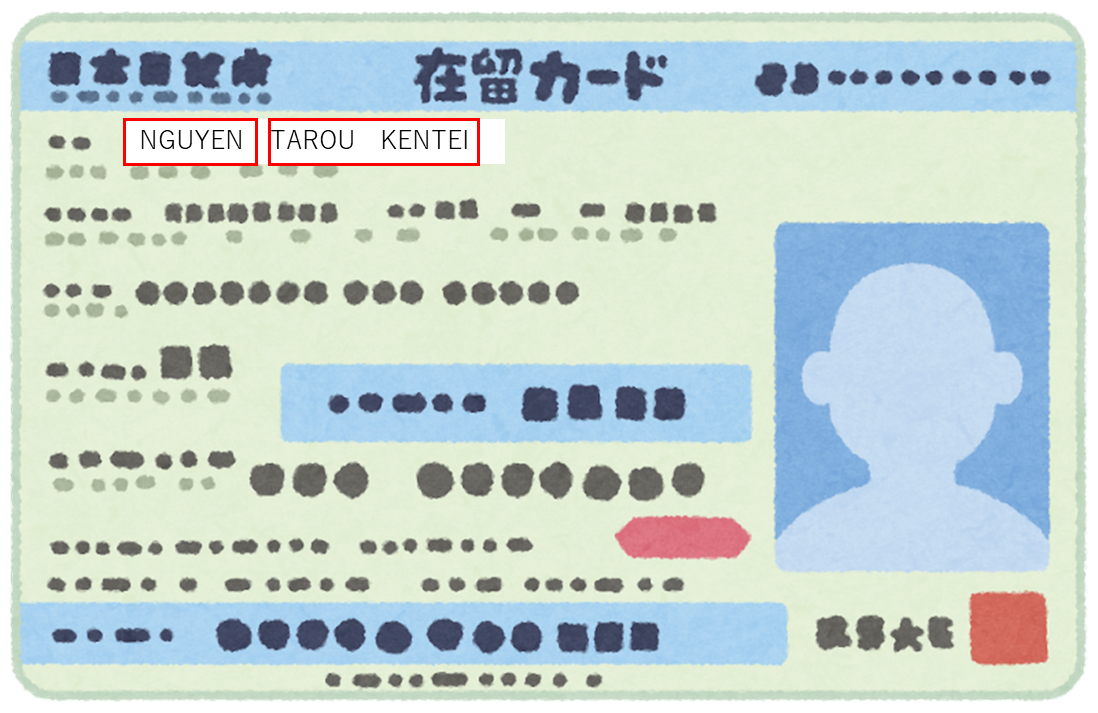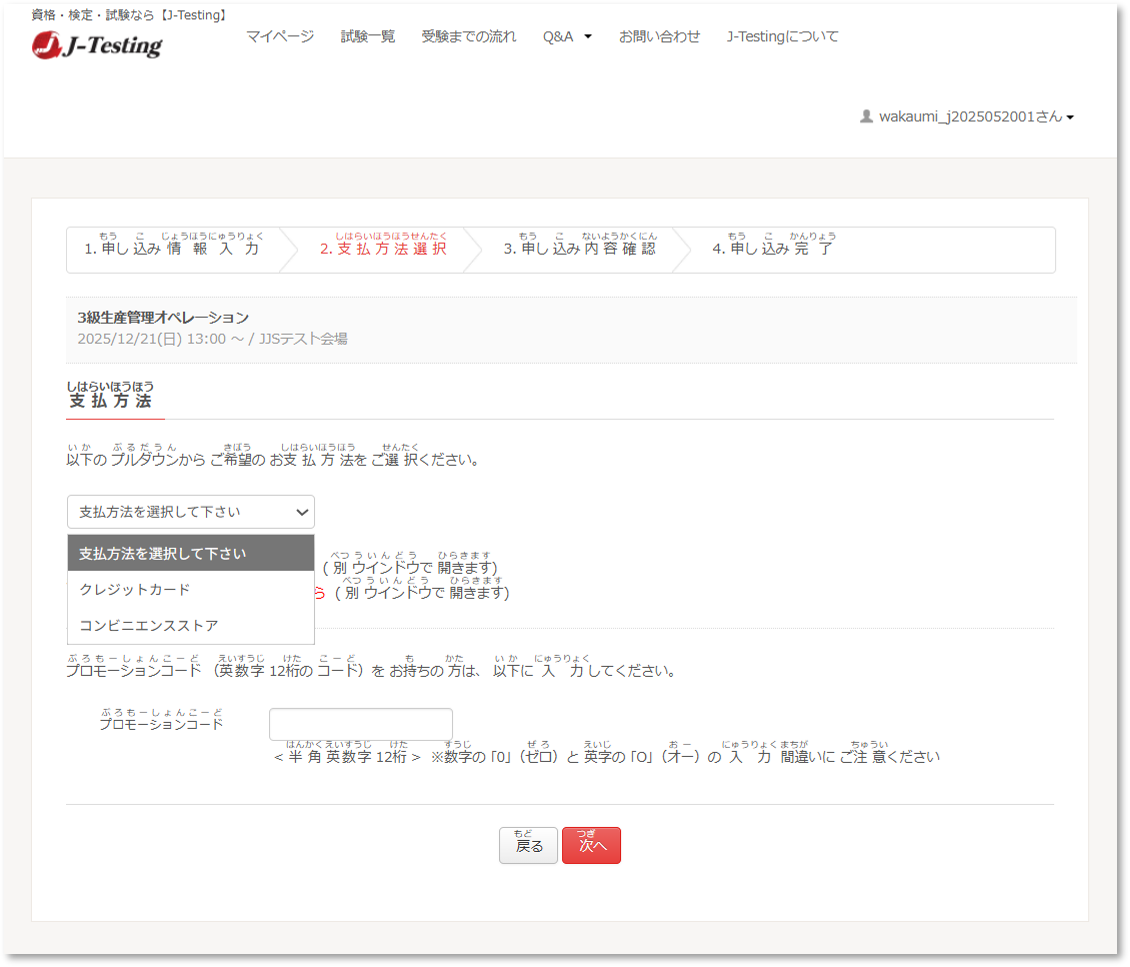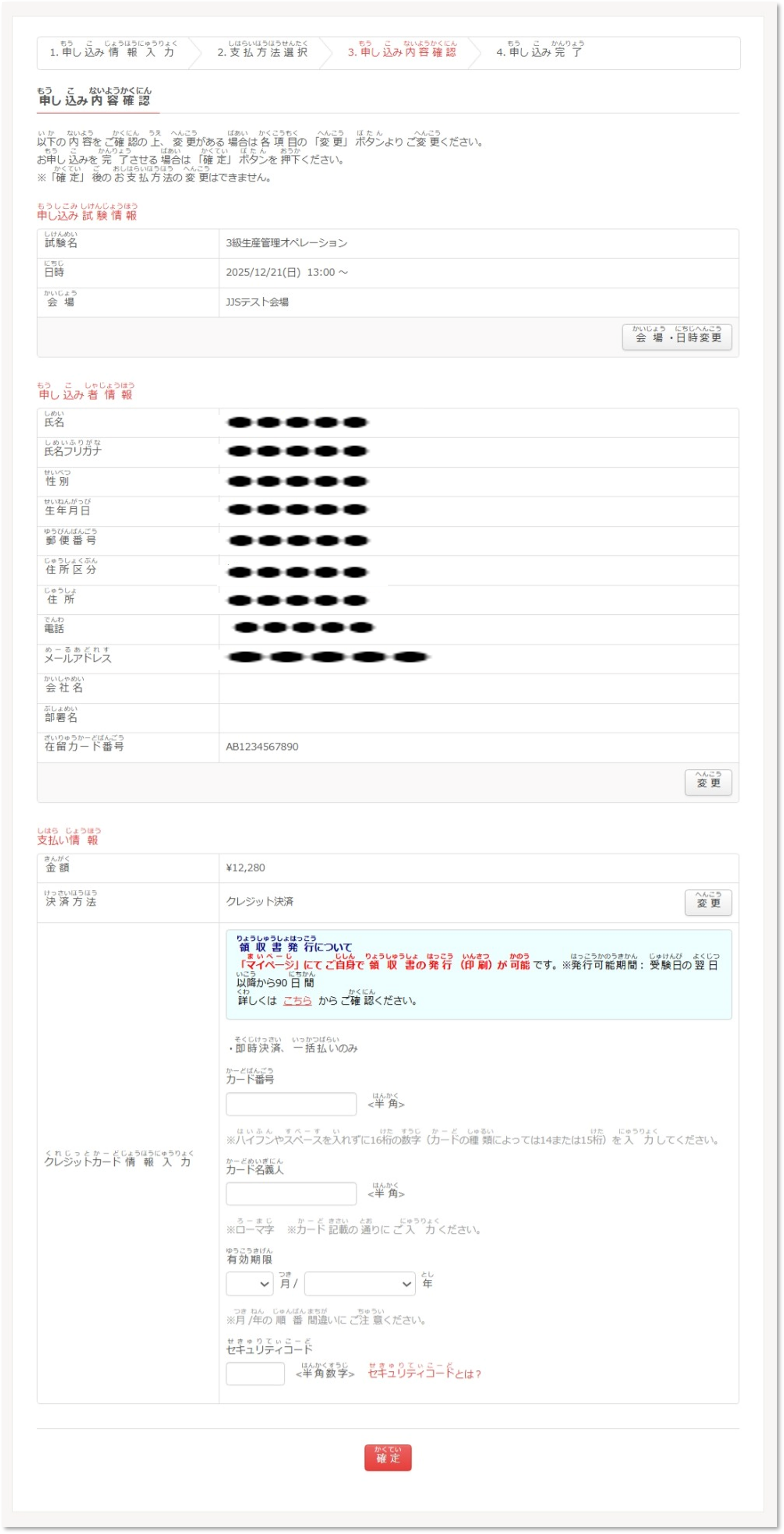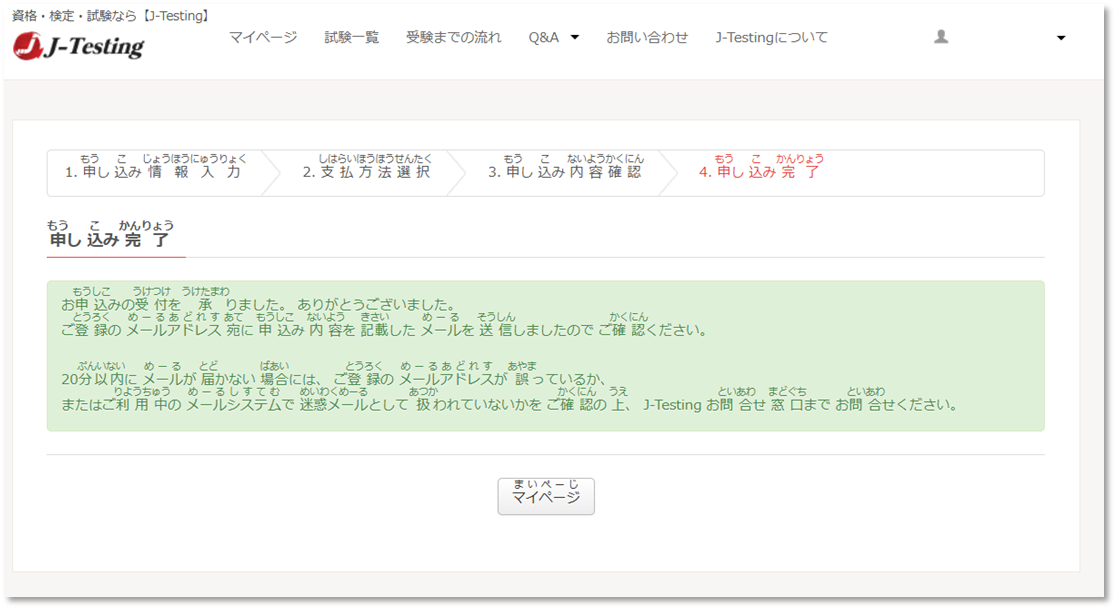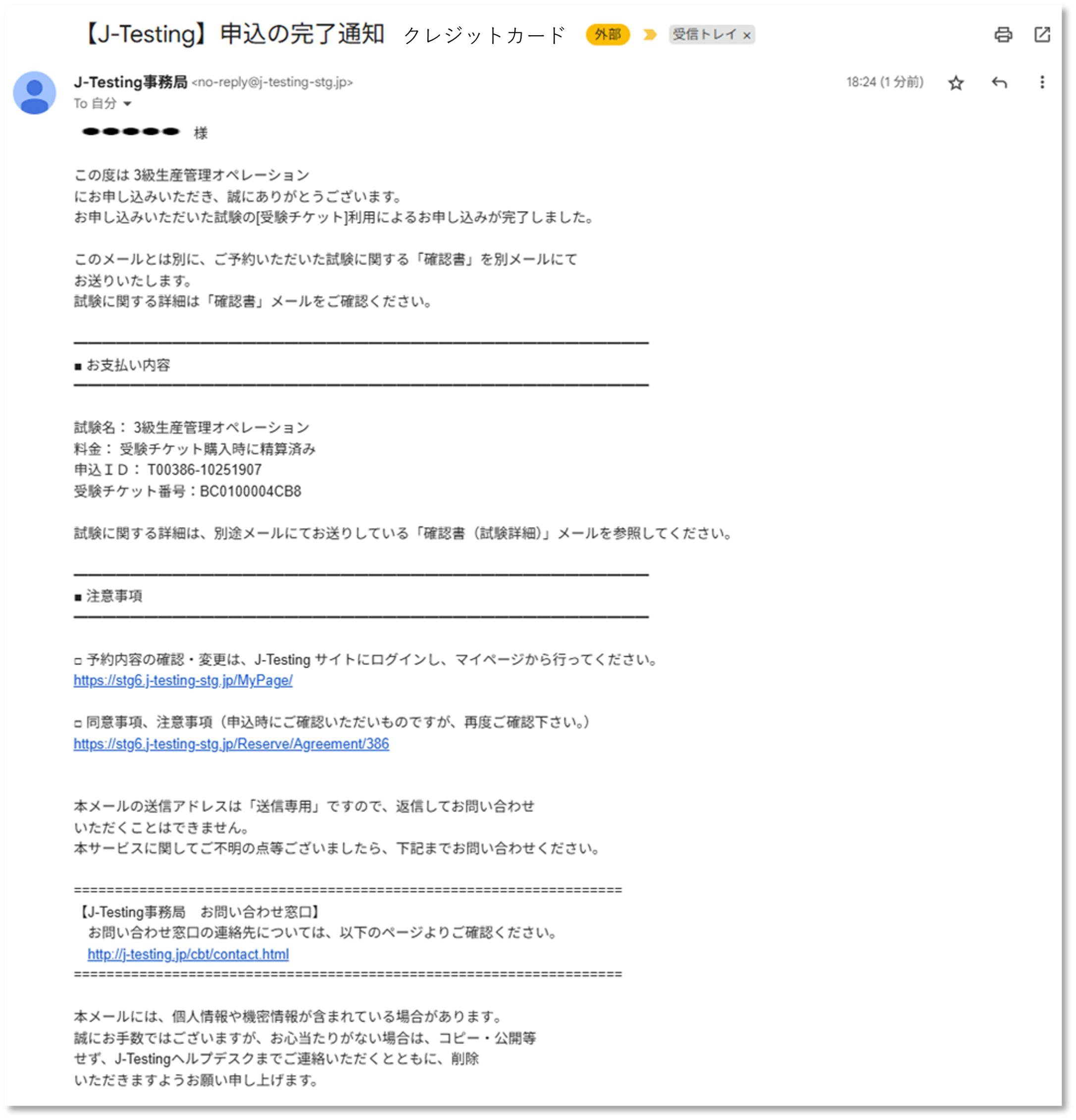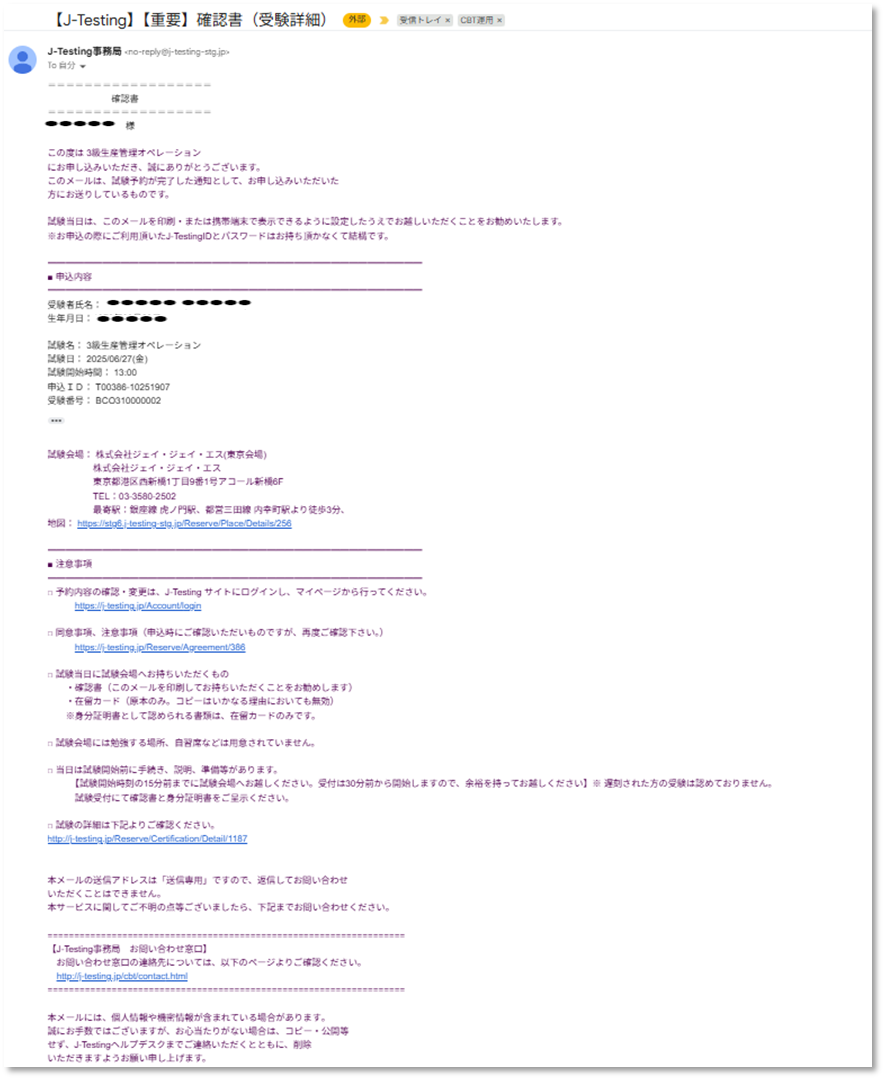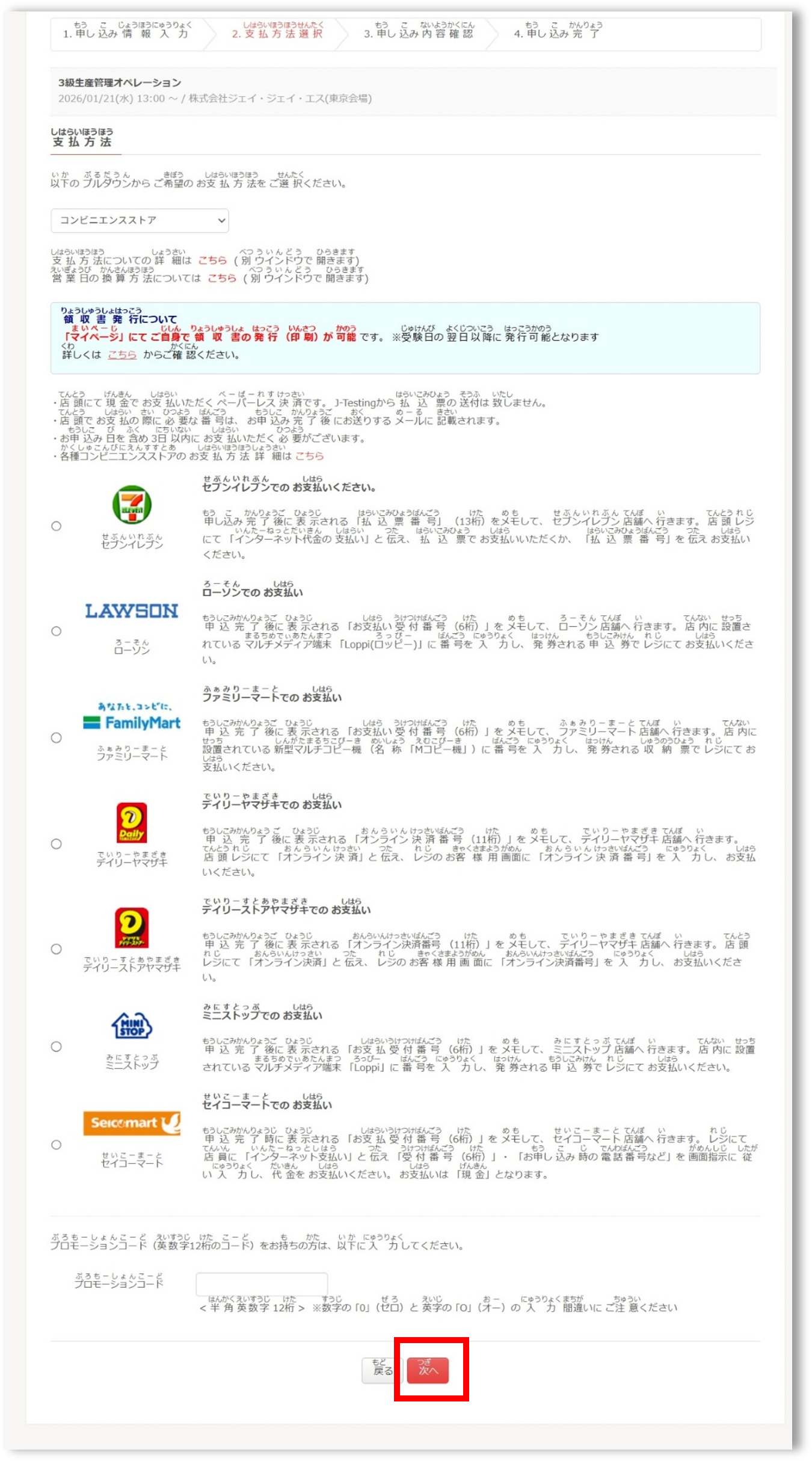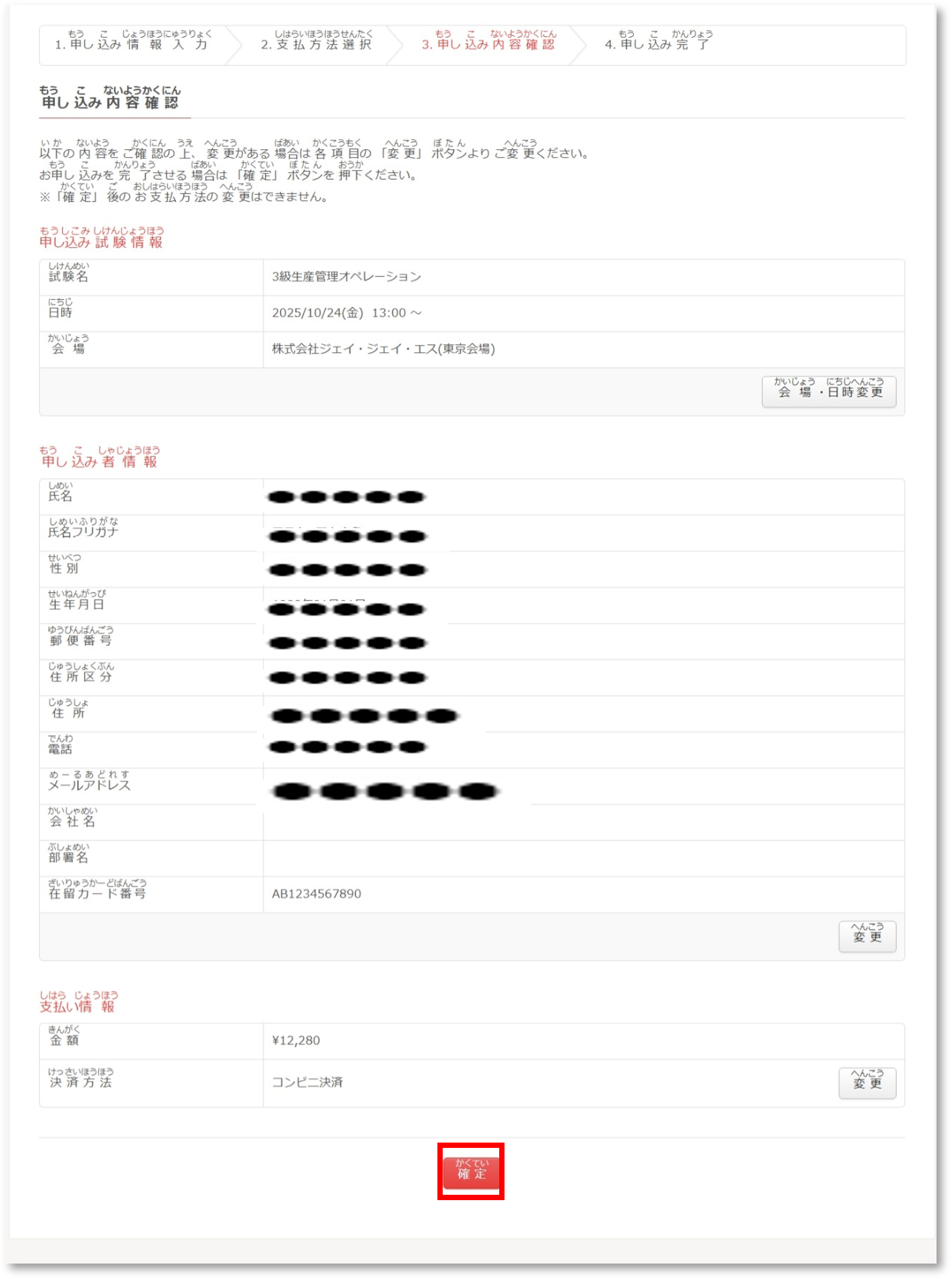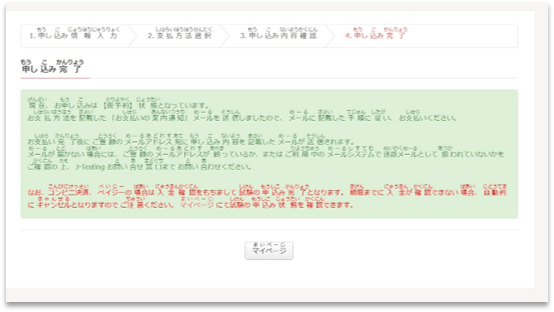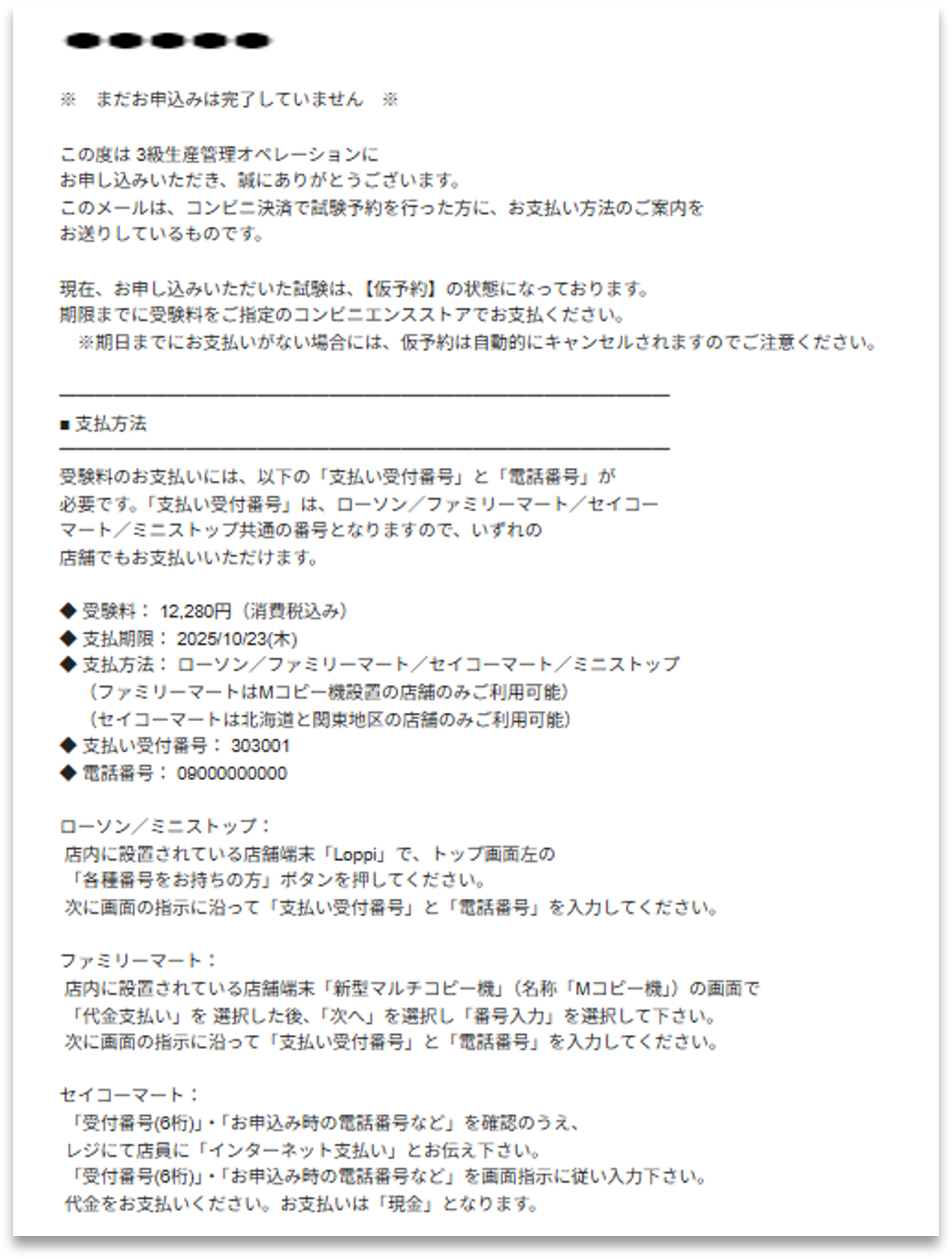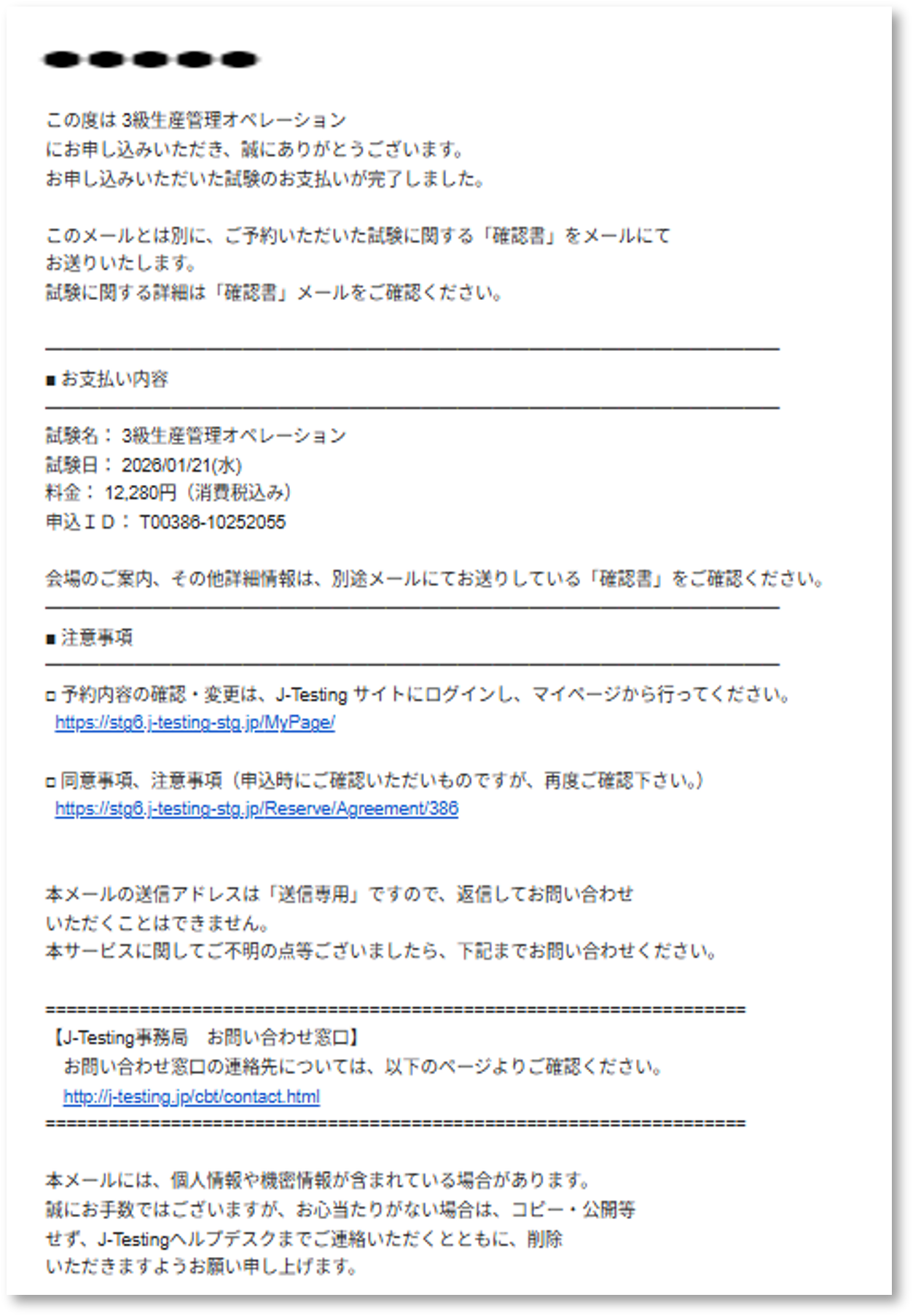12月期 ビジネス・キャリア検定試験(CBT方式)会場予約に関するマニュアル
12月期 ビジネス・キャリア検定試験(CBT方式)会場予約に関するマニュアル
受験に関する制限 |
同一試験実施期間に同じ科目の複数受験・再受験はできません。 |
|---|---|
結果掲載に関するお知らせ(12月24日以降) |
J-Testingでの受験申請時に、結果閲覧用の「検定、受け付けてます」のマイページIDの入力を忘れた場合(間違えているなど含む)は、事務局で作成したIDとPWをご案内します。 お問い合わせいただいても今からの追加はできませんので26日のご案内をお待ちください。 |
STEP1 |
ビジネス・キャリア検定試験専用の会員登録ページから、J-Testingの会員登録をしてください。(クリックで専用ページに遷移) ビジネス・キャリア検定試験専用の会員登録ページのリンクはこちら 会員登録が全て終了したら次のSTEPに進んでください。 |
STEP2 |
J-Testingサイトでログイン状態のまま、マイページの「試験一覧」をクリックし、試験一覧を表示してください。
|
STEP3 |
試験一覧から対象となる「ビジネス・キャリア検定試験」をクリックしてください。
|
STEP4 |
「申込」ボタンをクリックしてください。
|
STEP5 |
会場エリア、月、期間を選択して「検索」ボタンをクリックすると、会場が表示されます。
|
STEP6 |
予約申込可能な時間が表示されます。希望の時間を選択し、「申し込む」ボタンをクリックしてください。
|
STEP7 |
申込情報入力画面へ進みます。会員情報登録画面で登録された内容が表示されます。 アルファベット氏名を正しく入力したかどうか必ず確認してください。
|
ミドルネームがある場合 |
ミドルネームがある場合、氏名ローマ字の項目の、「MEI(名)」にミドルネームとファーストネームを両方入力してください。ミドルネームとファーストネームの間には全角スペースを入力してください。氏名フリガナの項目も同じように、「メイ」にミドルネームとファーストネームのフリガナを両方入力してください。ミドルネームとファーストネームの間には全角スペースを入力してください。 必ず在留カードと同じ表記になるように注意してください。
|
STEP8 |
支払方法を選択してください。 クレジット決済またはコンビニ決済を選択してください。 |
STEP9 |
申し込み情報確認画面が表示されます。変更がなければ「確定」ボタンを押し、会場予約申込を確定させてください。
|
STEP10 |
完了画面が表示され、これで会場予約申込完了となります。
|
コンビニ決済の場合 |
各種コンビニの選択画面が表示されます。任意のコンビニを選択後、「次へ」ボタンをクリックします。その後申し込み情報確認画面が表示されます。「コンビニ」の場合は申込情報に間違いがなければ「確定」ボタンを押し、試験予約申込を確定します。
|
コンビニ決済の場合 |
申し込み完了画面が表示されますが、コンビニでの支払いが完了するまではお申し込みは仮予約状態となります。
|